Ja koplietojat datoru ar citiem, vienkāršs veids, kā aizsargāt savus sensitīvos datus no ziņkārīgo acīm, ir paslēpt noteiktas mapes vai failus. Bet kā jūs varat paslēpt vietējo disku?
Operētājsistēmā Windows varat paslēpt jebkuru failu vai mapi, faila rekvizītos atzīmējot lodziņu "Slēpts". Tā kā šī metode nav tik uzticama un arī laikietilpīga, it īpaši, ja jums ir daudz failu vai mapju Ja vēlaties paslēpt, labāks veids ir pārvietot visus šos failus/mapes uz citu disku un pēc tam paslēpt visu disku.
Operētājsistēmā Windows 10 varat paslēpt visu lokālo disku sadaļā Mans dators vai pārlūkprogrammā File Explorer, izmantojot dažādus veidus, piemēram, diska pārvaldības konsoli, reģistra redaktoru, komandu uzvedni vai grupas politiku.
Šajā rakstā atradīsit detalizētus norādījumus par to, kā novērst vietējā diska parādīšanos pārlūkprogrammā Windows operētājsistēmā Windows. (Norādījumi attiecas uz visām Windows versijām)
Kā paslēpt lokālo disku pārlūkprogrammā File Explorer un My Computer operētājsistēmā Windows 10.
- Paslēpt disku diska pārvaldībā.
- Paslēpt disku, izmantojot komandu uzvedni.
- Paslēpt disku, izmantojot reģistra redaktoru.
- Paslēpt disku ar grupas politiku.
1. metode: kā diska pārvaldības konsolē paslēpt lokālo disku.
Diska pārvaldības konsolē mēs varam sadalīt diskus, piešķirt diskdziņu burtus un paslēpt atmiņas diskus ar sensitīvu informāciju. Lai paslēptu lokālo disku, turpiniet un noņemiet tā burtu, izmantojot diska pārvaldību:
1. Nospiediet Windows taustiņš + R lai palaistu palaišanas logu, pēc tam ierakstietdiskmgmt.msc un atlasiet LABI.
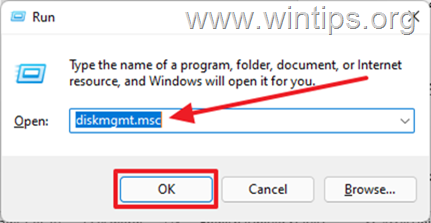
2. Ar peles labo pogu noklikšķiniet diskā vai nodalījumā, kuru vēlaties paslēpt un atlasīt Mainiet diska burtu un ceļus.
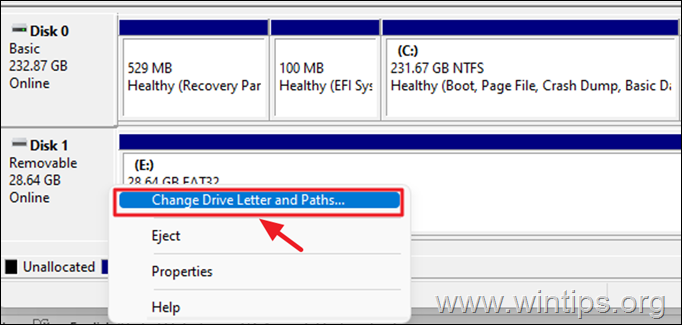
3. Izvēlieties diska burtu un noklikšķiniet uz Noņemt pogu.
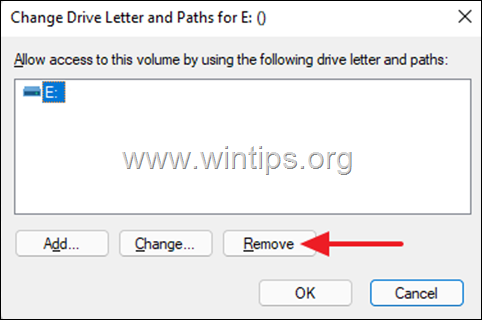
4. Parādīsies logs ar brīdinājuma ziņojumu, atlasiet Jā apstiprināt.
![clip_image008[4] clip_image008[4]](/f/f9c495db4c9c9c38aacc12fcff4e62c9.jpg)
5. Kad esat pārgājis uz File Explorer, pamanīsit, ka diska vairs nav.
Lai parādītu diska slēpšanu diska pārvaldībā:
1. Kad vēlaties redzēt diska saturu, dodieties vēlreiz uz diska pārvaldība atkal, ar peles labo pogu noklikšķiniet slēptajā diskā un atlasiet Mainiet diska burtu un ceļus.
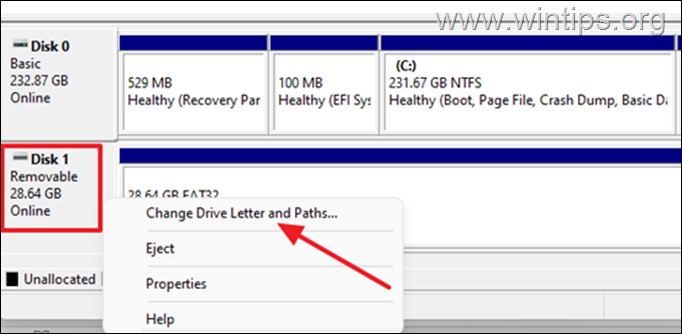
2. Uznirstošajā logā atlasiet Pievienot.
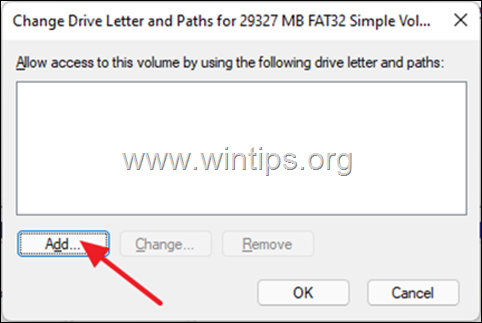
3. Nodrošināt Piešķiriet šādu diskuvēstule nolaižamajā izvēlnē ir atlasīts, atlasiet vēlamo diska burtu (piemēram, "E") un noklikšķiniet uz labi turpināt.
![clip_image014[4] clip_image014[4]](/f/c06efb57321b4ccda80003a23d8a7ac5.jpg)
2. metode: kā paslēpt lokālo disku vai nodalījumu, izmantojot komandu uzvedni.
Nākamā metode konkrēta lokālā diska paslēpšanai ir diska burta noņemšana, izmantojot utilītu DISKPART komandu uzvednē (vai PowerShell).
1. Nospiediet Windows taustiņš + R lai palaistu palaist logu.
2. Tips cmd un Nospiediet Ctrl + Shift + Enter atvērt Komandu uzvedne kā administrators.
![clip_image016[4] clip_image016[4]](/f/dfb4a377a7d8c492e757ee5ed00b5012.jpg)
3. Komandu uzvednes logā ierakstiet šādas komandas secībā:
- diska daļa
- saraksta apjoms
4. Tagad ekrānā tiks parādīti visi datora diski un nodalījumi ar tiem piešķirto diska burtu.
5. Ievērojiet Sējuma numurs diska/nodalījuma, kura diska burtu vēlaties paslēpt, un dodiet tālāk norādīto komandu, lai atlasītu šo sējumu. *
- izvēlieties skaļumu #
* Piezīme: kur "#" apzīmē tā diska sējuma numuru, kuru vēlaties paslēpt. piem. Lai paslēptu disku "E" sējumā "5", ierakstiet šo komandu:
- izvēlieties skaļumu 5
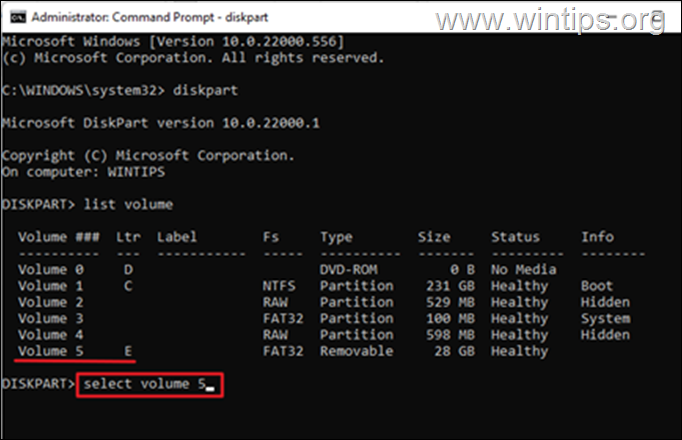
6. Tagad ierakstiet šo komandu, lai noņemtu diska burtu no atlasītā sējuma un to paslēptu:*
- noņemt burtu X:
* Piezīme: kur "X:" apzīmē atlasītā sējuma diska burtu, kas jāpaslēpj. piem. Ja vēlaties paslēpt disku "E:" sējumā "5", ierakstiet šādu komandu:
- noņemt burtu E:
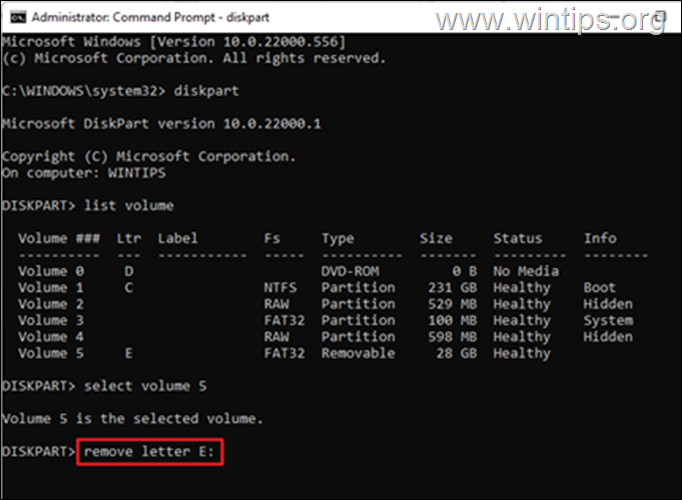
7. Visbeidzot ierakstiet Izeja lai aizvērtu utilītu DISKPART, un esat pabeidzis! Atlasītais disks vairs netiks rādīts pārlūkprogrammā.
Lai parādītu diska slēpšanu DISKPART:
Lai paslēptu disku/sadaļu un skatītu tā saturu, turpiniet un atkārtoti piešķiriet diska burtu, kā norādīts tālāk.
1. Atvērt Komandu uzvedne kā administrators.
2. Ierakstiet šādas komandas secībā:
- diska daļa
- saraksta apjoms
3. Ievērojiet Sējuma numurs diska/sadaļa, kuru vēlaties atvērt.
4. Ievadiet šo komandu, lai atlasītu slēpto skaļumu, un nospiediet Ievadiet. *
- izvēlieties skaļumu #
* Piezīme: kur "#" apzīmē tā diska/sadaļa sējuma numuru, kuru vēlaties atvērt. (piem., šajā piemērā sējums "5").
5. Visbeidzot dodiet šādu komandu, lai atkārtoti piešķirtu diska burtu:*
- piešķirt vēstuli X:
* Piezīme: kur "X:" apzīmē diska burtu, kuru vēlaties piešķirt slēptajam sējumam. (piem., šajā piemērā burts "E:").
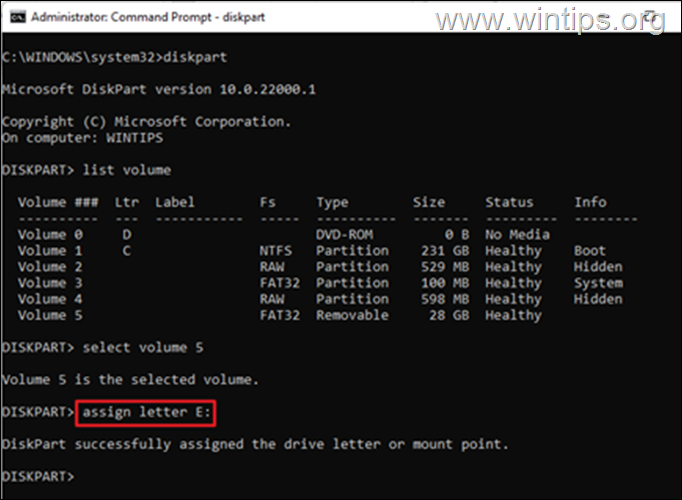
6. Šajā brīdī slēptais disks tiks parādīts programmā File Explorer.
3. metode: kā paslēpt vietējo disku reģistrā.
Reģistra redaktors ir vēl viens efektīvs rīks vietējo disku paslēpšanai no ziņkārīgo acīm.
Svarīgs: Nepareizu izmaiņu veikšana reģistrā var izraisīt nopietnus ierīces bojājumus un var būt nepieciešams atkārtoti instalēt sistēmu Windows. Tāpēc esiet piesardzīgs, veicot izmaiņas reģistra redaktorā, un pirms izmaiņu veikšanas vienmēr dublējiet reģistru.
1. Nospiediet Windows un R taustiņi, lai atvērtu Skrien komandu lodziņš.
un R taustiņi, lai atvērtu Skrien komandu lodziņš.
2. Tips regedit un sit Ievadiet: *
* Piezīme: Ja redzat lietotāja piekļuves kontroles (UAC) brīdinājuma logu, kurā tiek prasīta atļauja, noklikšķiniet uz Jā.

3. Reģistra redaktorā dodieties uz šādu ceļu:
- HKEY_LOCAL_MACHINE\Software\Microsoft\Windows\CurrentVersion\Policies\Explorer
4. Ar peles labo pogu noklikšķiniet labajā pusē esošajā tukšajā vietā un atlasiet Jauns > DWORD (32 bitu) vērtība.
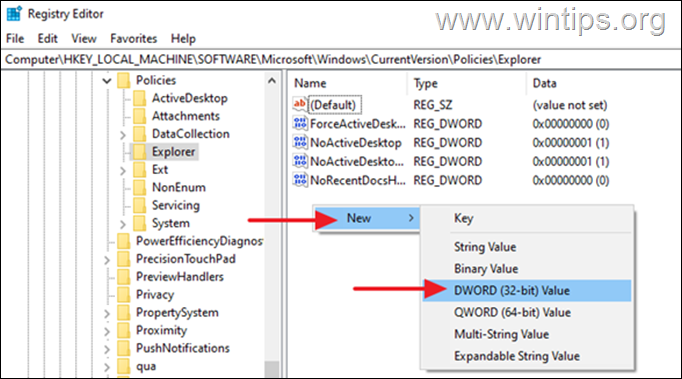
3. Jaunajā vērtībā ievadiet nosaukumu NoDrives un nospiediet Ievadiet.
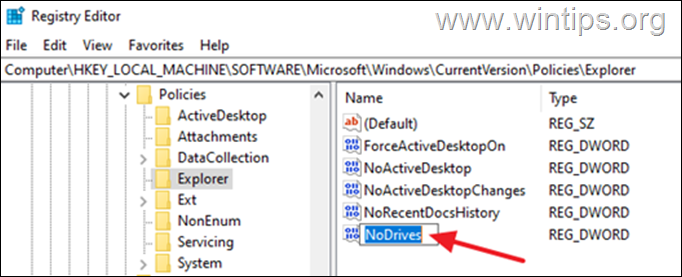
4a. Dubultklikšķi jaunizveidotajā NoDrives vērtību un atlasiet Decimālzīme pie Bāzes opcijām.
4b. Tagad nomainiet vērtības datus uz numuru, kas atbilst diska burtam, saskaņā ar zemāk esošo tabulu un nospiediet labi.*
Piemēram, lai paslēptu disku "E:", lodziņā Vērtības dati jāievada "16".
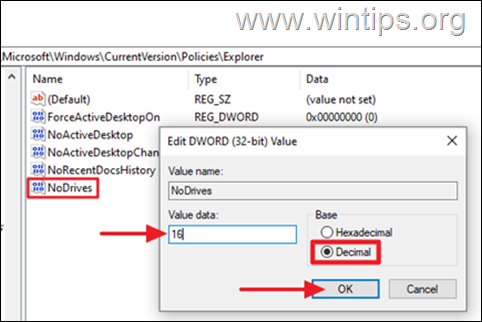
* Piezīme: Skatiet zemāk esošo tabulu, lai atrastu vērtību datus katram diska burtam.
Piedziņas burts |
Vērtības dati |
Drive Letter |
Vērtības dati |
| A | 1 | N | 8192 |
| B | 2 | O | 16384 |
| C | 4 | P | 32768 |
| D | 8 | J | 65536 |
| E | 16 | R | 131072 |
| F | 32 | S | 262144 |
| G | 64 | T | 524288 |
| H | 128 | U | 1048576 |
| es | 256 | V | 2097152 |
| Dž | 512 | W | 4194304 |
| K | 1024 | X | 8388608 |
| L | 2048 | Y | 16777216 |
| M | 4096 | Z | 33554432 |
5. Kad esat pabeidzis, aizveriet reģistra redaktoru un restartējiet datoru, lai piemērotu izmaiņas. *
* Piezīmes:
1. Lai atsauktu izmaiņas un paslēptu diska burtu, vēlreiz atveriet reģistra redaktoru un dzēst uz NoDrives DWORD vērtība no iepriekš minētās reģistra atrašanās vietas un restartēt jūsu datoru.
2. Ņemiet vērā, ka šī metode var nebūt labākā vietējā diska slēpšanas metode, jo lietotāji joprojām var piekļūt diska saturam. izmantojot citas metodes, piemēram, ierakstot slēpto diska burtu (ja viņi to zina) File Explorer adreses joslā vai dialoglodziņā Palaist kaste.
4. metode: kā paslēpt lokālo disku grupas politikas redaktorā. *
Pēdējā metode lokālā diska paslēpšanai sistēmā Windows ir grupas politikas redaktora izmantošana.*
* Piezīmes: Šī metode attiecas tikai uz Windows 10 Pro/Enterprise/Education un Windows Server versijām.
1. Vienlaicīgi nospiediet pogu Windows  + R taustiņus, lai atvērtu komandu lodziņu Palaist.
+ R taustiņus, lai atvērtu komandu lodziņu Palaist.
2. Dialoglodziņa teksta laukā ierakstiet gpedit.msc un sit Ievadiet lai atvērtu grupas politikas redaktoru.

3. Pārejiet uz šo ceļu grupas politikas redaktorā.
- Lietotāja konfigurācija -> Administratīvās veidnes -> Windows komponenti -> File Explorer
4. Labajā pusē dubultklikšķi lai atvērtu Paslēpiet šos norādītos diskus sadaļā Mans dators politika.*
* Informācija: Šis politikas iestatījums ļauj noņemt ikonas, kas apzīmē atlasītos cietos diskus no sadaļas Mans dators un File Explorer. Arī diska burti, kas apzīmē atlasītos diskus, neparādās standarta dialoglodziņā Atvērt.
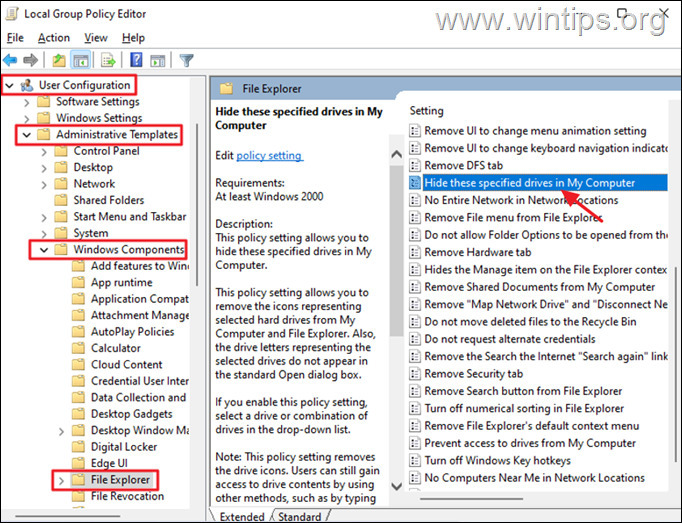
4. Jaunajā logā, kas tiks parādīts, atlasiet Iespējots un tālāk esošajā nolaižamajā izvēlnē Iespējas, atlasiet diska burtu*, kuru vēlaties paslēpt. Kad esat pabeidzis, noklikšķiniet Pieteikties un LABI.
* Piezīme: Ja neredzat diska burtu, kuru vēlaties paslēpt, izmantojiet kādu no iepriekš minētajām metodēm, jo grupas politika neļauj paslēpt visus diskus/burtus. (Jā, šis ir vēl viens labs darbs no MS!)
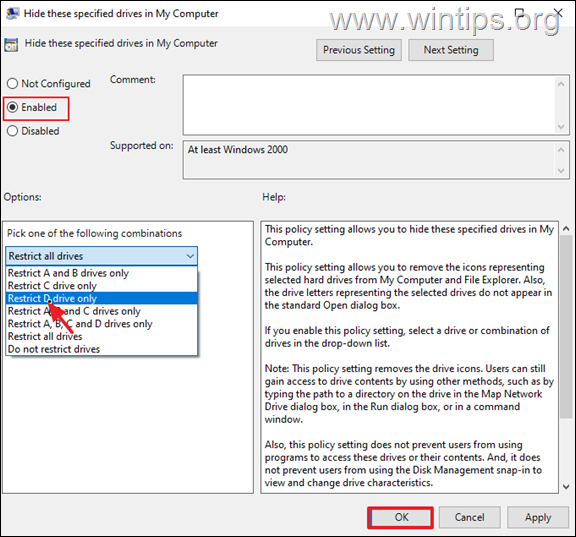
5. Aizvērt uz Grupas politikas redaktors.
6. Tagad pārbaudiet programmu File Explorer, lai pārbaudītu, vai vairs neredzat paslēpto disku. (ja neredzat izmaiņas, aizveriet un atkārtoti atveriet programmu File Explorer) *
* Piezīmes:
1. Lai parādītu disku, vienkārši iestatiet Paslēpiet šos norādītos diskus sadaļā Mans dators politiku uz Nav konfigurēts.
2.Ņemiet vērā, ka šī metode var nebūt labākā vietējā diska slēpšanas metode, jo lietotāji joprojām var piekļūt diska saturam, izmantojot citas metodes, piemēram, ierakstot slēpto diska burtu (ja viņi to zina), File Explorer adreses joslā vai dialoglodziņā Palaist. Turklāt šis politikas iestatījums neliedz lietotājiem izmantot citas programmas, lai piekļūtu diskam un tā saturam.
Tieši tā! Kura metode jums darbojās?
Paziņojiet man, vai šī rokasgrāmata jums ir palīdzējusi, atstājot komentāru par savu pieredzi. Lūdzu, patīk un dalies ar šo ceļvedi, lai palīdzētu citiem.